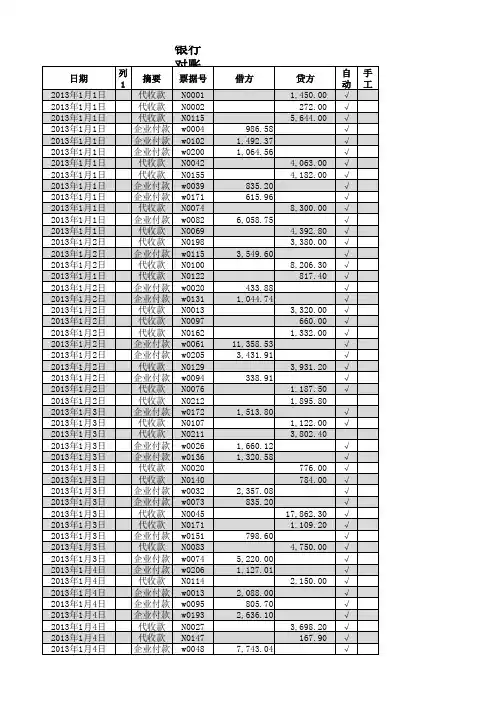Excel表格通用模板:企业对账单模板(自动计算)
- 格式:xls
- 大小:27.00 KB
- 文档页数:2
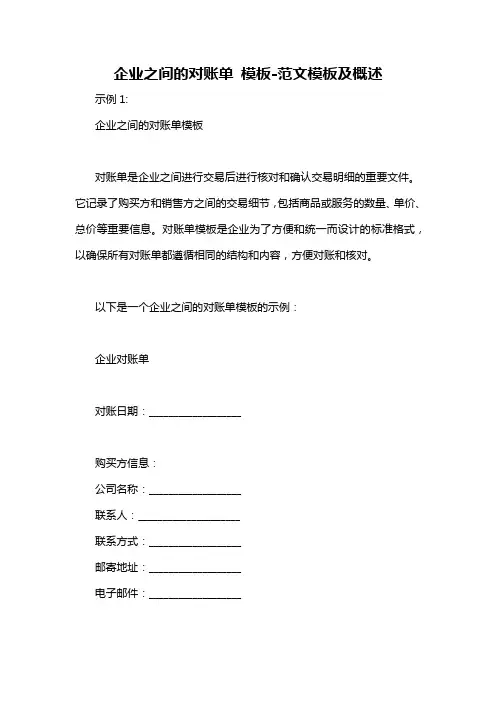
企业之间的对账单模板-范文模板及概述示例1:企业之间的对账单模板对账单是企业之间进行交易后进行核对和确认交易明细的重要文件。
它记录了购买方和销售方之间的交易细节,包括商品或服务的数量、单价、总价等重要信息。
对账单模板是企业为了方便和统一而设计的标准格式,以确保所有对账单都遵循相同的结构和内容,方便对账和核对。
以下是一个企业之间的对账单模板的示例:企业对账单对账日期:___________________购买方信息:公司名称:___________________联系人:_____________________联系方式:___________________邮寄地址:___________________电子邮件:___________________销售方信息:公司名称:___________________联系人:_____________________联系方式:___________________邮寄地址:___________________电子邮件:___________________对账明细:序号商品/服务描述单价数量小计-1 商品/服务1 ___________ ___________ _____________2 商品/服务2 ___________ ___________ _____________3 商品/服务3 ___________ ___________ _____________4 商品/服务4 ___________ ___________ _____________5 商品/服务5 ___________ ___________ _____________总计_____________备注:_______________________________________________________________请务必核对以上信息的准确性,如有任何错误或疑问,请及时联系对方进行解决。


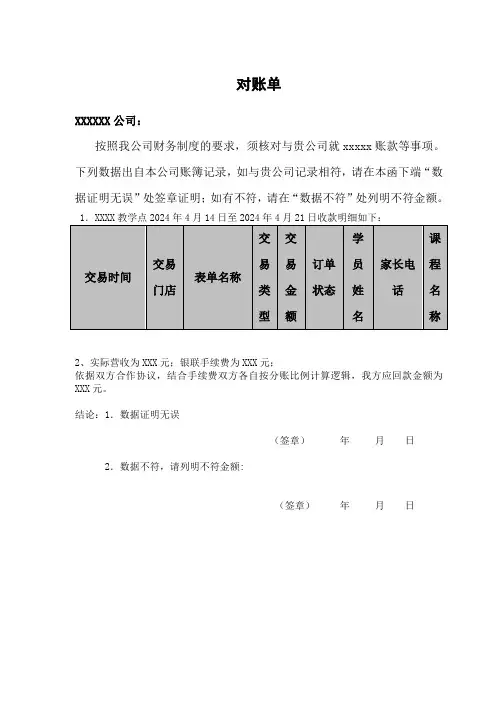
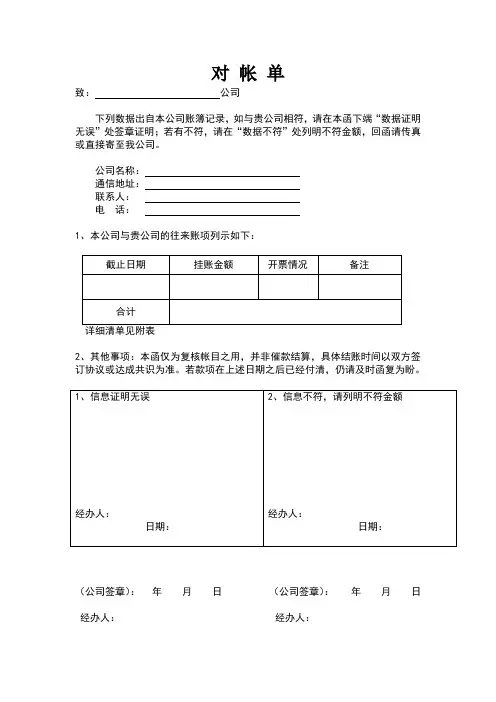
对帐单
致:公司
下列数据出自本公司账簿记录,如与贵公司相符,请在本函下端“数据证明无误”处签章证明;若有不符,请在“数据不符”处列明不符金额,回函请传真或直接寄至我公司。
公司名称:
通信地址:
联系人:
电话:
1、本公司与贵公司的往来账项列示如下:
2、其他事项:本函仅为复核帐目之用,并非催款结算,具体结账时间以双方签订协议或达成共识为准。
若款项在上述日期之后已经付清,仍请及时函复为盼。
(公司签章):年月日(公司签章):年月日
经办人:经办人:。
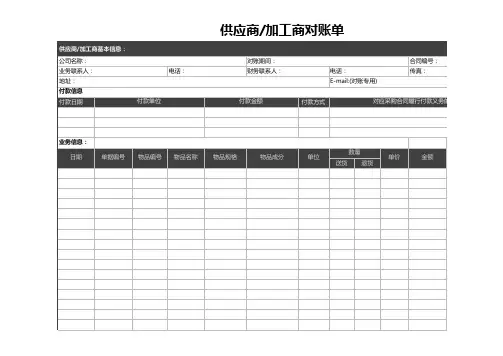
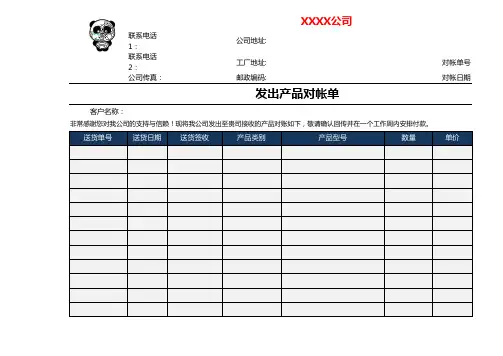
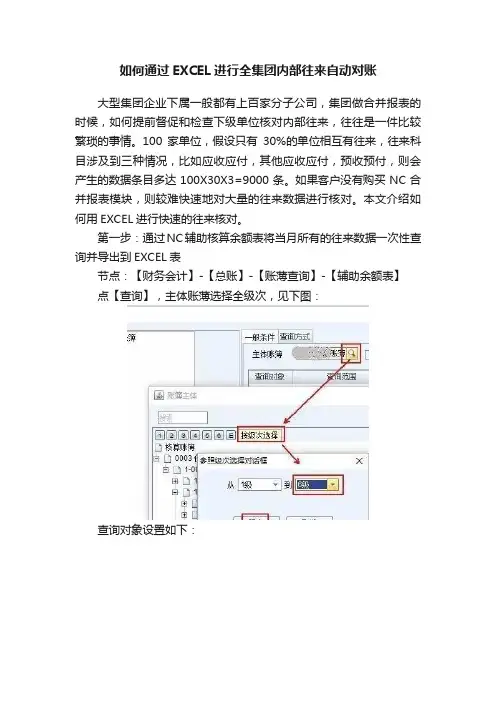
如何通过EXCEL进行全集团内部往来自动对账
大型集团企业下属一般都有上百家分子公司,集团做合并报表的时候,如何提前督促和检查下级单位核对内部往来,往往是一件比较繁琐的事情。
100家单位,假设只有30%的单位相互有往来,往来科目涉及到三种情况,比如应收应付,其他应收应付,预收预付,则会产生的数据条目多达100X30X3=9000条。
如果客户没有购买NC合并报表模块,则较难快速地对大量的往来数据进行核对。
本文介绍如何用EXCEL进行快速的往来核对。
第一步:通过NC辅助核算余额表将当月所有的往来数据一次性查询并导出到EXCEL表
节点:【财务会计】-【总账】-【账薄查询】-【辅助余额表】
点【查询】,主体账薄选择全级次,见下图:
查询对象设置如下:
会计科目选择所有需要对账的往来科目,比如应收账款、应付账款、预收账款,预付账款、其他应收账款、其他应付账款等。
客商选择所有的内部客商。
注意选择包含未记账凭证。
第二步:简单整理导出的数据
将导出的结果放到EXCEL表的sheet1,删除多余的空格,将主体账薄名称一列,通过查找替换的方式,将公司名称的后缀去掉,也就是去掉“XXX核算账薄”几个字,如下图:
第三步:在sheet2中查看自动对账结果。
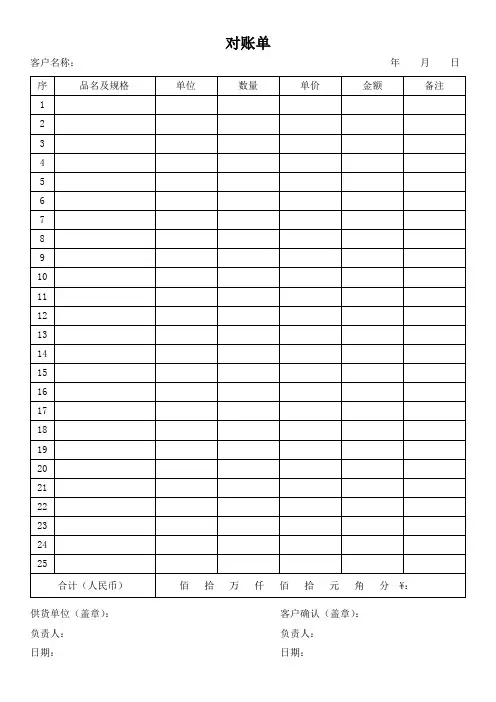
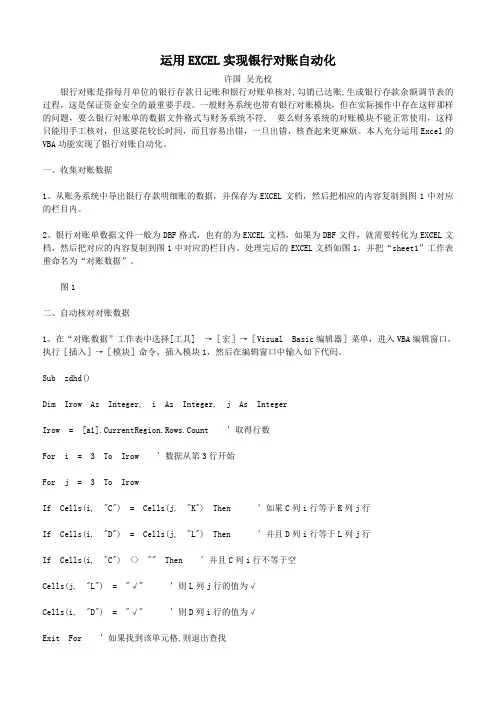
运用EXCEL实现银行对账自动化许国吴光校银行对账是指每月单位的银行存款日记账和银行对账单核对,勾销已达账,生成银行存款余额调节表的过程,这是保证资金安全的最重要手段。
一般财务系统也带有银行对账模块,但在实际操作中存在这样那样的问题,要么银行对账单的数据文件格式与财务系统不符, 要么财务系统的对账模块不能正常使用,这样只能用手工核对,但这要花较长时间,而且容易出错,一旦出错,核查起来更麻烦。
本人充分运用Excel的VBA 功能实现了银行对账自动化。
一、收集对账数据1、从账务系统中导出银行存款明细账的数据,并保存为EXCEL文档,然后把相应的内容复制到图1中对应的栏目内。
2、银行对账单数据文件一般为DBF格式,也有的为EXCEL文档,如果为DBF文件,就需要转化为EXCEL文档,然后把对应的内容复制到图1中对应的栏目内。
处理完后的EXCEL文档如图1,并把“sheet1”工作表重命名为“对账数据”。
图1二、自动核对对账数据1、在“对账数据”工作表中选择[工具] →[宏]→[Visual Basic编辑器]菜单,进入VBA编辑窗口,执行[插入]→[模块]命令,插入模块1,然后在编辑窗口中输入如下代码。
Sub zdhd()Dim Irow As Integer, i As Integer, j As IntegerIrow = [a1].CurrentRegion.Rows.Count ’取得行数For i = 3 To Irow ’数据从第3行开始For j = 3 To IrowIf Cells(i, "C") = Cells(j, "K") Then ’如果C列i行等于K列j行If Cells(i, "D") = Cells(j, "L") Then ’并且D列i行等于L列j行If Cells(i, "C") <> "" Then ’并且C列i行不等于空Cells(j, "L") = "√"’则L列j行的值为√Cells(i, "D") = "√"’则D列i行的值为√End If:End If:End If:Next j:Next iFor i = 3 To Irow ’注释与上相似For j = 3 To IrowIf Cells(i, "E") = Cells(j, "I") ThenIf Cells(i, "F") = Cells(j, "J") ThenIf Cells(i, "E")<>"" ThenCells(j, "J") = "√":Cells(i, "F") = "√"Exit For:End If:End If:End If:Next j:Next iEnd Sub注:单引号后的文字为代码注释,可以不输入,另外为节省篇幅,在一行中使用了冒号隔开多条指令(下同)。